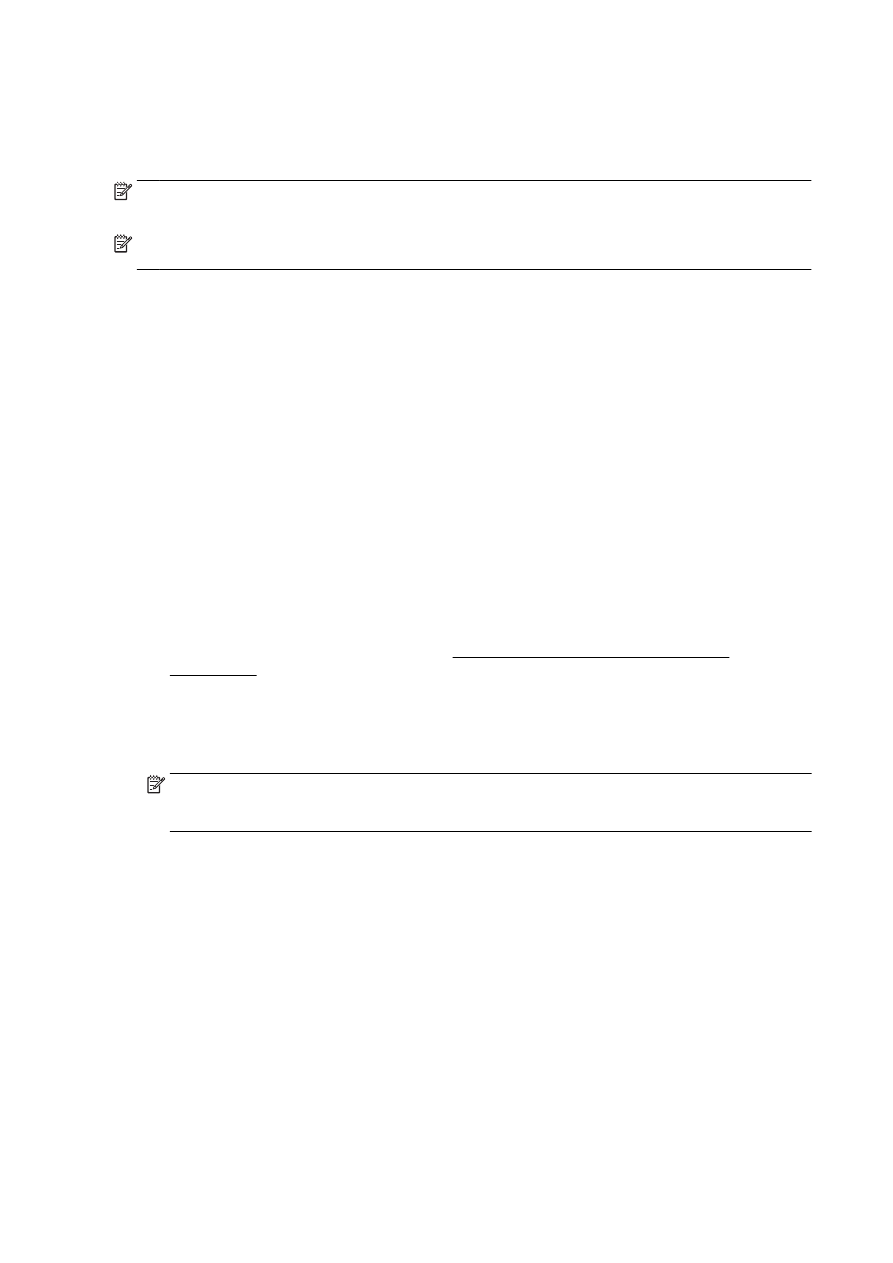
Imprimir em frente e verso (duplex)
É possível imprimir automaticamente nos dois lados de uma folha de papel usando o acessório de
impressão automática frente e verso (duplexador).
NOTA: A impressão nos dois lados requer a instalação, na impressora, do acessório de impressão
automática frente e verso (duplexador).
NOTA: É possível realizar a duplexação manual imprimindo primeiro nas páginas ímpares, virando
as páginas, e, em seguida, imprimindo apenas as páginas pares.
Imprimir nos dois lados da página (Windows)
1.
No software, selecione Imprimir.
2.
Certifique-se de que a impressora esteja selecionada.
3.
Clique no botão que abre a caixa de diálogo Propriedades.
Dependendo do aplicativo, o botão pode se chamar Propriedades, Opções, Configuração da
impressora, Propriedades da impressora, Impressora ou Preferências.
4.
Selecione as opções apropriadas.
●
Na guia Layout, selecione a orientação Retrato ou Paisagem.
●
Na guia Papel/Qualidade, selecione o tipo de papel apropriado na lista suspensa Mídia, na
área Seleção de Bandeja, e selecione a qualidade de impressão apropriada na área
Configurações de Qualidade.
●
Clique no botão Avançado, na área Papel/Saída, selecione o tamanho de papel apropriado
na lista suspensa Tamanho do Papel.
Para mais opções de impressão, consulte Dicas para uma impressão bem-sucedida
na página 51.
5.
Na guia Layout, selecione Virar na Borda Longa ou Virar na Borda Curta na lista suspensa
Imprimir Frente e Verso.
6.
Clique em OK para imprimir.
NOTA: Após a impressão de uma página do documento, você será solicitado a aguardar
alguns segundos. Em seguida, a impressora carregará automaticamente a parte posterior do
papel para imprimir no outro lado. Não é necessário recarregar manualmente o papel.
Imprimir em ambos os lados da página (OS X)
1.
No menu Arquivo de seu software, escolha Imprimir.
2.
Na caixa de diálogo Imprimir, escolha Layout no menu pop-up.
3.
Escolha o tipo de encadernação das páginas em frente e verso e clique em Imprimir.
50 Capítulo 3 Imprimir
PTWW